最受欢迎的海尔重装系统(安装系统)图文教程(图解)
小编曾经研究过半个多月的海尔重装系统,对海尔这个操蛋品牌不敢说了解一千分,至少也得有七八百吧?鉴于网上有这么多朋友不知道海尔系统重装的操作过程,小编当然得帮助大家。下面就给大家带来最受欢迎的海尔重装系统教程,手把手教大家给海尔系统重装。
一、制作U极速U盘启动盘
1.下载并安装U盘启动盘制作软件,本教程以”U极速“为例。
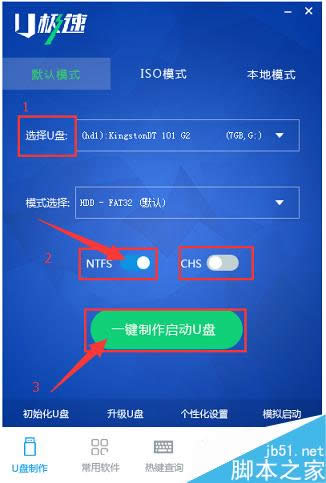
最受欢迎的海尔重装系统教程图1
2.打开“U极速”U盘启动平制作软件,等待界面上显示出"请插入需要制作启动盘的U盘"提示时插入准备好的U盘,然后对界面做如下图的选择,进行启动盘的制作:

最受欢迎的海尔重装系统教程图2
3.1-5分钟过后,界面显示“U盘启动盘制作完成”,单击“确定”即可。
4.通过软件自带的"启动模拟器"进行U盘启动盘的启动测试操作,检查U极速U盘启动盘制作制作是否成功,测试完毕按住"Ctrl+Alt"组合键即可关闭窗口,出现如图所示界面说明启动盘制作成功:
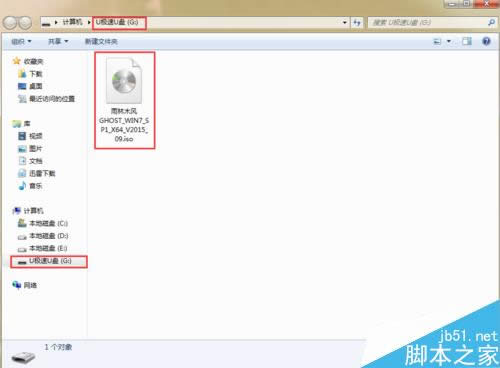
最受欢迎的海尔重装系统教程图3
5.将已经下载好的ghost win7系统镜像文件复制到U极速U盘启动盘中。
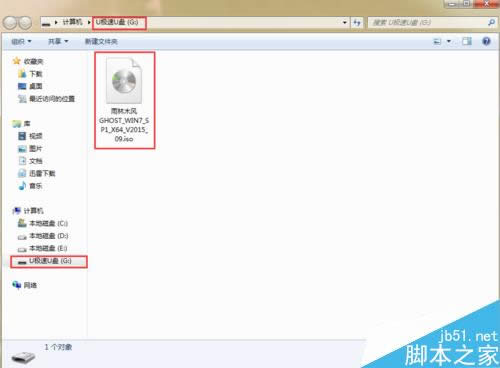
最受欢迎的海尔重装系统教程图4
二、对海尔电脑进行Win7系统重装
1.把U盘插入电脑进行重启,等待开机画面出现海尔的品牌LOGO标志时,按下一键U盘启动快捷键”F12“,进入到启动项选择窗口,借助上下方向键选择USB开头的U盘启动,按下回车键确认,如下图所示:

最受欢迎的海尔重装系统教程图5
2.进入U极速主菜单后,选择【02】运行U极速win8PE装机维护版(新机器),如图所示:

最受欢迎的海尔重装系统教程图6
3.进入PE系统桌面后,会自行弹出PE系统自带的系统安装工具"U极速一键还原系统",装机工具会自动加载系统镜像包所需的安装文件,我们只要选择安装系统的磁盘分区C盘,接着点击"确定"按键,如图所示:
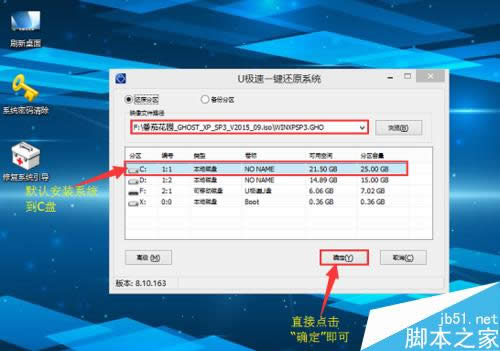
最受欢迎的海尔重装系统教程图7
4.在接下来依次出现的两个窗口中,分别选择”确定“和”是“。
5.完成上述操作后,电脑会自动重启,电脑重启时一定要把U盘从电脑USB接口拔出(否则会发生安装失败),后续的系统安装会自动进行,直至完成后续设置就能进入win7系统,如图所示:

最受欢迎的海尔重装系统教程图8

最受欢迎的海尔重装系统教程图9
6.关于用U盘对海尔电脑重装系统Win7的教程到这里就结束了,希望本教程能对你有帮助,不足之处请见谅。
什么都不用说了,上面就是最受欢迎的海尔重装系统教程,大家有没有感受到一股王霸之气扑面而来呢?这可是小编精心为大家准备的重装系统教程哦,大家有兴趣的话可以按照教程的指示去操作一下,肯定能够解决大家所遇到的问题哦。拓展阅读:如何重装系统xp。
……